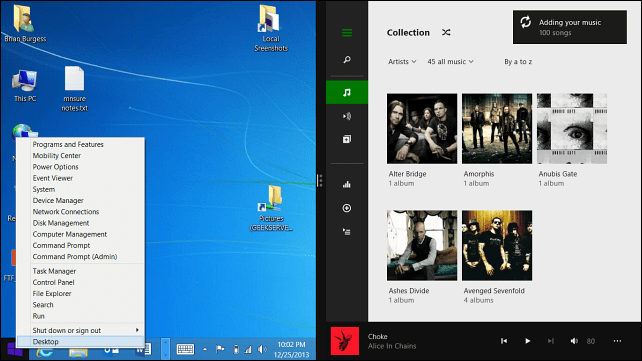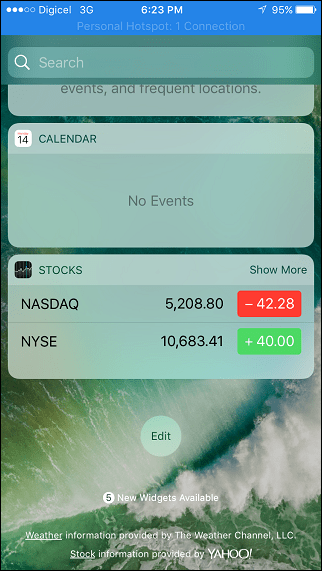Windows 8.1'de Kendi Müzik Koleksiyonunuzu Xbox Müzik'e Ekleme
Microsoft, Windows 8.1 Xbox / / March 18, 2020
Music Pass özellikli Xbox Music, müziği çeşitli cihazlarda senkronize etmek için harika bir yol sunar. Ancak kendi yerel koleksiyonunuzu eklemek isteyebilirsiniz. İşte böyle.
Xbox Music geçen yıl çok fazla güncelleme aldı ve bence her zamankinden daha iyi. Artık web üzerinde music.xbox.com yanı sıra Microsoft platformları - Windows Phone ve Xbox konsolları. Diğer iki büyük platformda da mevcut Android ve iOS. Xbox Music Pass ile tüm oynatma listeleriniz bu cihazların tümü ile senkronize edilir.
Peki kendi yerel koleksiyonunuzu eklemeye ne dersiniz? Size ilk yinelemelerde nasıl yapılacağını gösterdim Windows 8'de Xbox Müzik, ancak işlem farklı ve Windows 8.1'de daha akıcı. Çalma listelerinin akışı ve senkronizasyonu harika olsa da, büyük bir MP3 koleksiyonunuz da var. İşte koleksiyonunuzu yerel müzik dosyalarından oluşturmaya bir göz atın.
Müzik Koleksiyonunuzu Xbox Müzik'e ekleyin
Xbox Music uygulamasını başlatın ve Charms çubuğunu açın. Adresine git Ayarlar> Tercihler.
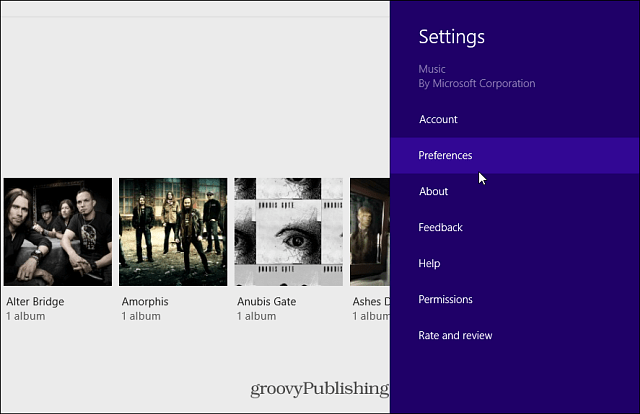
Şimdi listenin en üstündeki PC'de nerede müzik arayacağımızı seçin bağlantı.
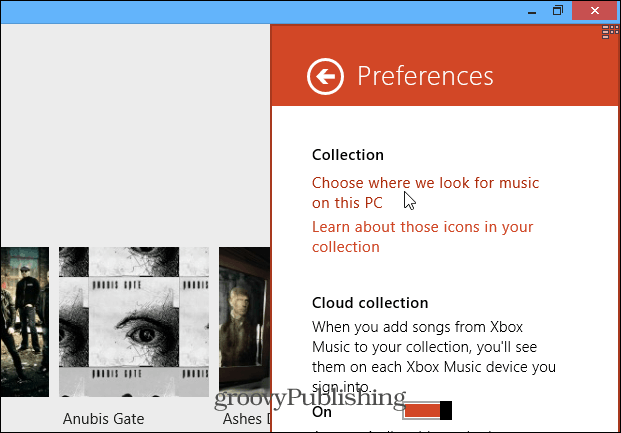
Sonra aşağıdaki açılır ekranı göreceksiniz. Varsayılan olarak, yerel C: sürücünüzde birkaç konum görürsünüz. Örneğin burada Müzik Kütüphanem ve Müzik klasörümü görüntüler. Ekle (+) düğmesini tıklayın.
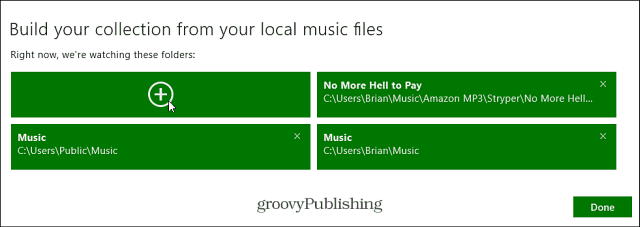
Şimdi sadece diğer müzik konumlarınıza göz atmanız ve istediğiniz klasörleri eklemeniz gerekiyor Xbox Müzik müzik izlemek için. Yerel PC'nizden, Kütüphanelerden, SkyDrive, bir ağ konumları.
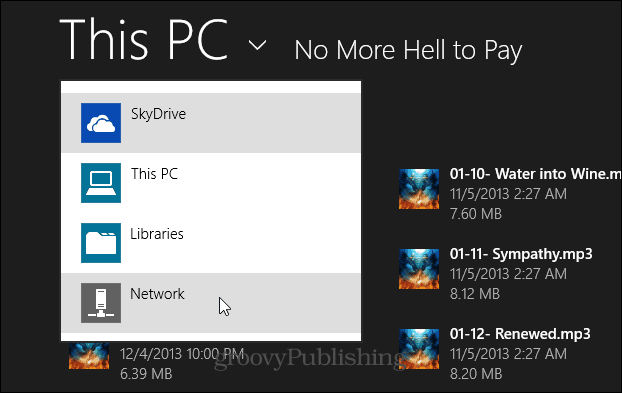
Örneğin, burada MP3 dosyalarımın çoğunun yedeklendiği harici bir sürücü ekliyorum.
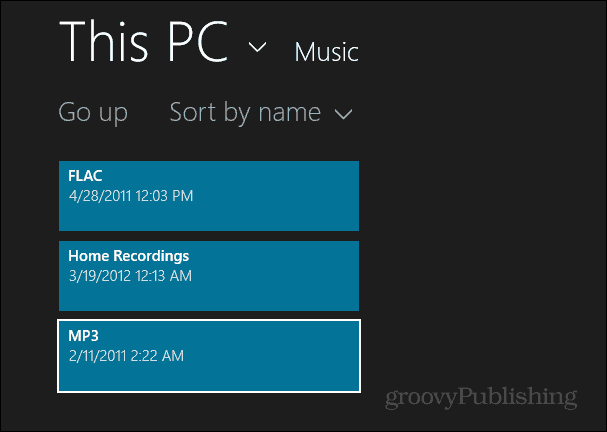
Ayrıca, diğer servislerden müzik alırsanız iTunes veya Amazon müziği, bu klasörleri de seçebilirsiniz.
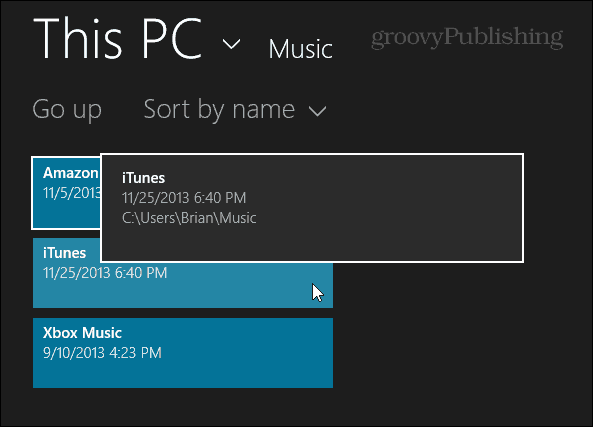
Veya yalnızca birkaç klasör istiyorsanız, içeri girip istediğiniz klasörleri seçebilirsiniz.
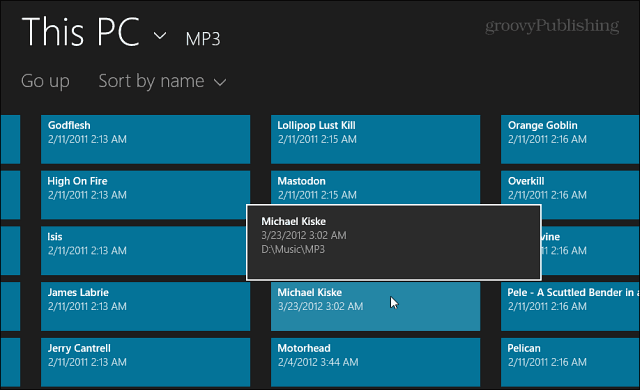
Eklendikten sonra yeni konumun listelendiğini göreceksiniz. Mesela artık harici diskimi, iTunes'u ve Amazon'u görebiliyorum.
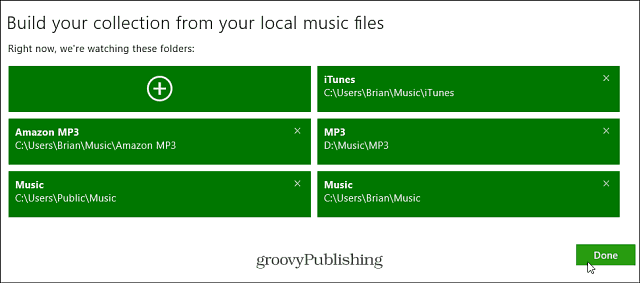
Şimdi koleksiyonumdan geçtiğimde, yeni konumdaki her şey görünecek ve melodilerin tadını çıkarabiliyorum. Eklediğiniz diğer kaynakta çok fazla müzik varsa, sadece doldururken sabırlı olun.
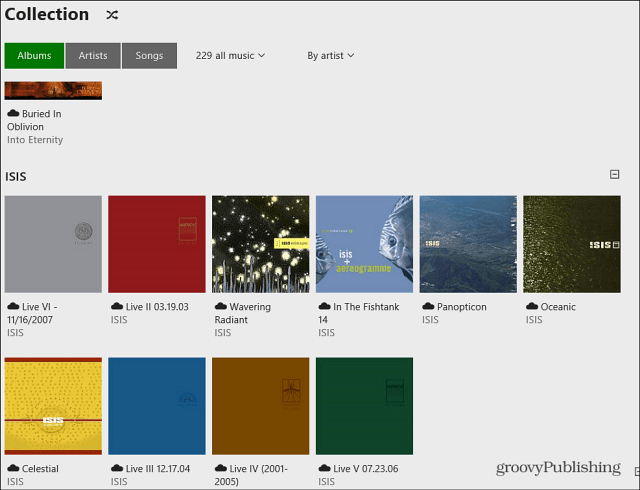
Bir müzik klasörünü kaldırmanız gerekiyorsa, döşemenin sağ üst köşesindeki “X” işaretini tıklamanız yeterlidir. Klasörü kaldır'a dokunun ve onaylayın.
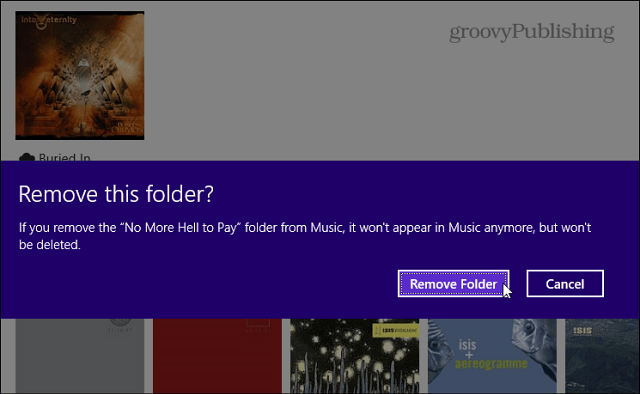
Bonus İpucu: Xbox Müzik'i masaüstünden çalıştırın
Xbox Music'i geleneksel bir masaüstünde veya dizüstü bilgisayarda kullanarak kullanıyorsanız, kesinlikle 4,99 ABD doları yatırım yapmak isteyeceksiniz. Stardock sitesinden ModernMix. Uygulamaya ve diğer tüm modern uygulamalara doğrudan masaüstünüzden erişmenizi sağlar. Yeni bir Windows 8.1 sistemi kurduğumda, yüklediğim ilk şeylerden biri bu. Modern uygulamaları, özellikle Xbox Müzik'i kullanmayı çok daha kolay hale getiriyor!
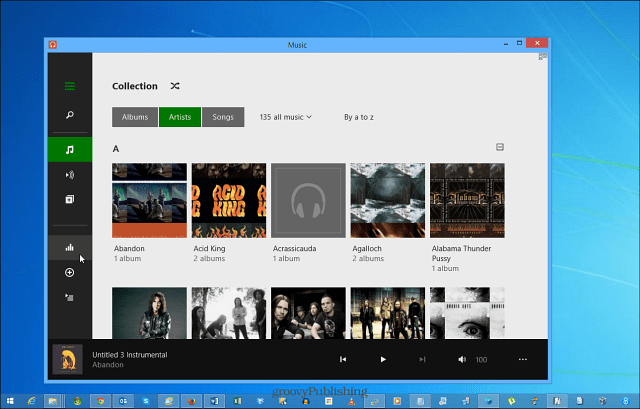
İnşallah Microsoft'un aynı tür işlevselliğe izin veren bir güncelleme göreceğiz, ancak o zamana kadar, beş dolar ödemek kolaylık sağlamak için buna değer. Para harcamak istemezseniz, Microsoft’un ek özelliğini her zaman kullanabilir ve masaüstünüzü modern uygulamalar yan yana.